您当前所在位置:首页 > 平面设计 > photoshop教程 > PS调色教程
PS调色教程
Photoshop调色处理之超酷的动感火焰人
火焰人物的制作方法有很多。本教程的方法比较常用。大致过程:先对素材图片执行一些滤镜操作,找出主体部分的高光轮廓。然后再用渐变映射等工具上色。后期再用烟雾及火焰笔刷添加一些火焰即可。
原图

最终效果

1、打开原图素材。
2、把背景图层复制一层,按Ctrl + SHift + U去色;执行滤镜 > 风格化 > 查找边缘。

3、图像 >调 整 > 反相。
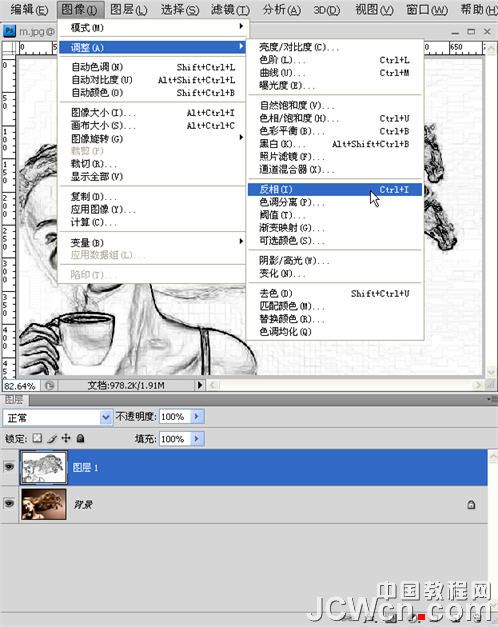
4、得到如图效果,复制一层。
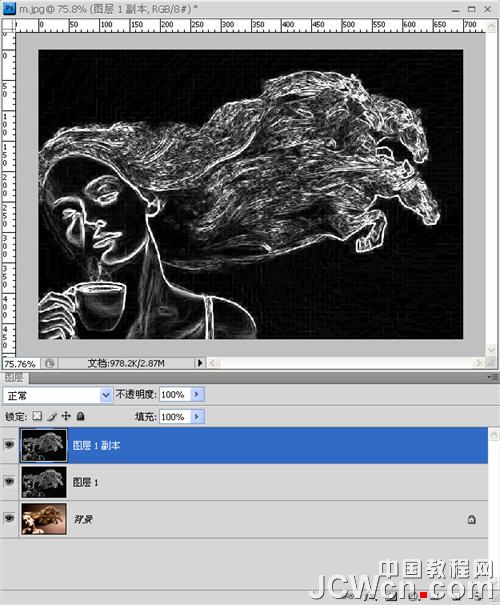
5、图层1副本,执行滤镜 > 模糊 > 动感模糊,然后降低一下透明度(60左右吧)。
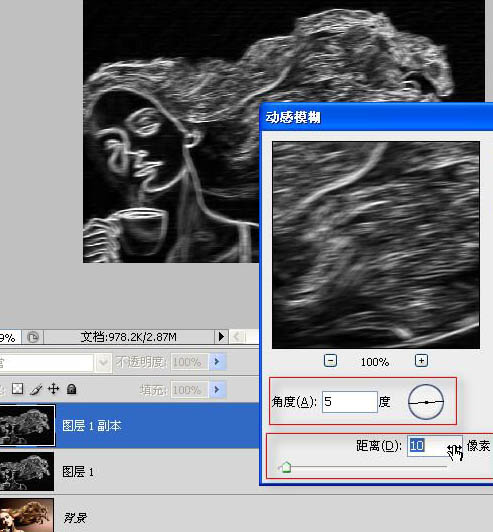

最终效果

1、打开原图素材。
2、把背景图层复制一层,按Ctrl + SHift + U去色;执行滤镜 > 风格化 > 查找边缘。

3、图像 >调 整 > 反相。
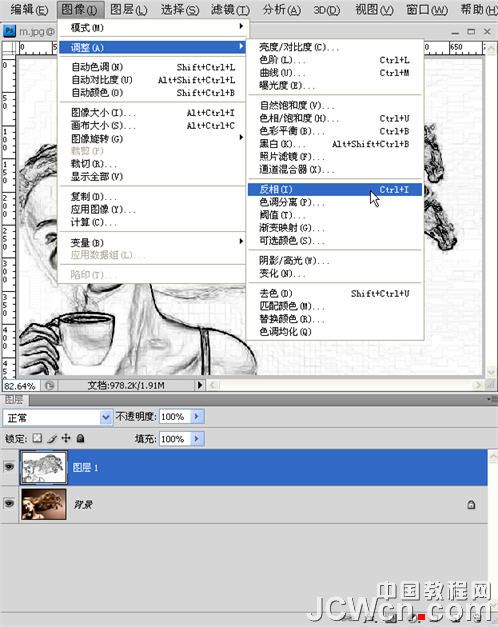
4、得到如图效果,复制一层。
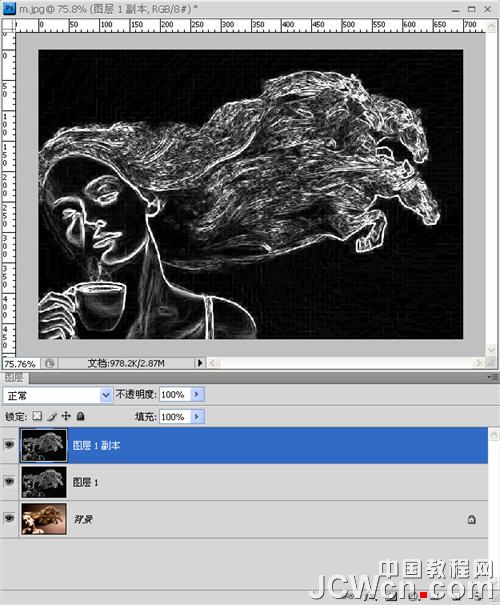
5、图层1副本,执行滤镜 > 模糊 > 动感模糊,然后降低一下透明度(60左右吧)。
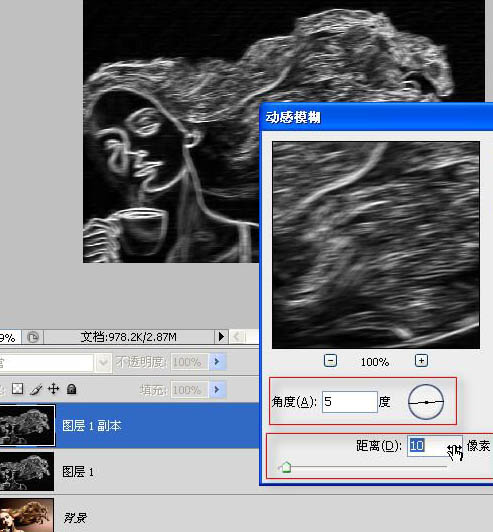
很赞哦!()
大图广告(830*140)



